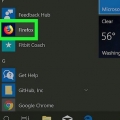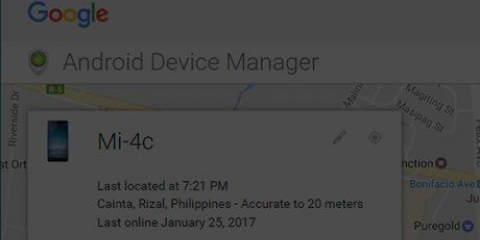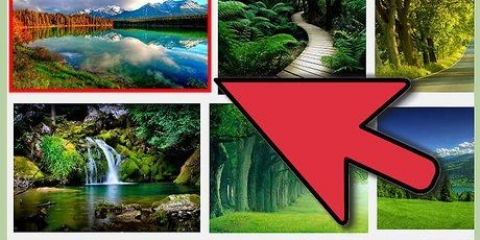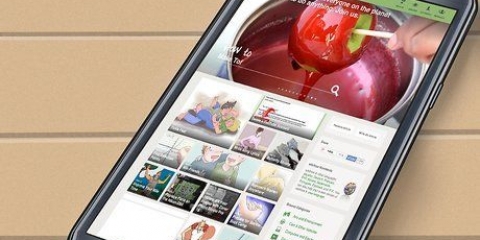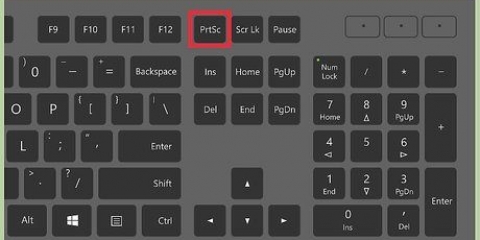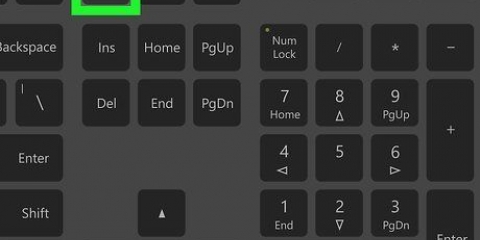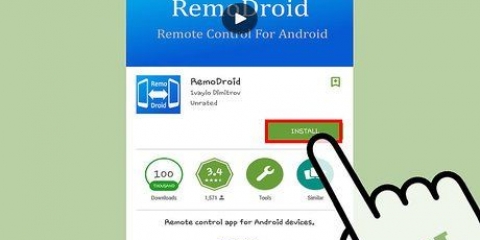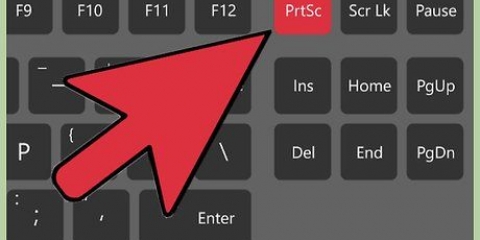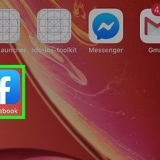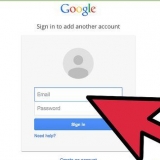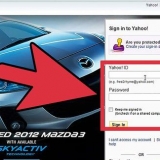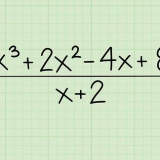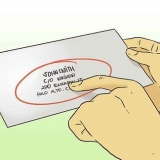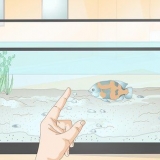3. Presiona los botones para tomar una captura de pantalla. La combinación de teclas para tomar una captura de pantalla varía según el teléfono. Siempre se trata de dos botones que debes presionar al mismo tiempo hasta que veas que la pantalla se reduce a un marco. Algunos teléfonos emiten un sonido de obturador de la cámara al tomar una captura de pantalla. Aparecerá una notificación que indica que se ha tomado una captura de pantalla. Estas son algunas combinaciones de teclas comunes: Samsung Galaxy S2, S3, Note y Express: el botón de encendido y el botón home. HTC One: el botón de encendido y el botón de inicio o el botón de encendido y el control de volumen inferior. Nexus 4 y Kindle Fire: el botón de encendido y el control de volumen inferior. Otros dispositivos suelen utilizar también una de las combinaciones de teclas anteriores.



Tomar una captura de pantalla en un dispositivo android
Contenido
Desde la introducción de la versión de Android "Sándwich de helado" (4.0) ¿es posible tomar una captura de pantalla de lo que está actualmente en la pantalla?. En este artículo, aprenderá cómo tomar capturas de pantalla con su dispositivo, incluso si tiene una versión anterior de Android que no admite la función.
Pasos
Método 1 de 2: para dispositivos que admiten tomar capturas de pantalla

1. Decide si tu dispositivo puede tomar capturas de pantalla. Puedes tomar capturas de pantalla con Ice Cream Sandwich (4.0) o más reciente. A veces también es posible con versiones anteriores, pero eso depende del tipo de dispositivo.

2. Ve a la pantalla que deseas capturar. La función de captura de pantalla captura todo en la pantalla en el momento de tomar la captura de pantalla, incluidos todos los botones en la parte inferior.

4. Abre la captura de pantalla. Abre la aplicación "Galería" en tu teléfono. Cuando tome una captura de pantalla por primera vez, se creará automáticamente un álbum con el nombre "capturas de pantalla" creado en la galería. Cada nueva captura de pantalla terminará automáticamente en este álbum.
En Android 4.2 o posterior, la captura de pantalla aparecerá en la barra de notificaciones. Puede tocarlo y luego se abrirá directamente en la aplicación Galería, puede compartirlo con el botón "Partes" o puede tirarlos inmediatamente si no está satisfecho.

Método 2 de 2: para dispositivos que no admiten la captura de pantalla

1. Encuentra una aplicación que te permita tomar capturas de pantalla. Hay varias aplicaciones en Play Store que le permiten tomar una captura de pantalla si no está integrada en su sistema operativo. Algunas de estas aplicaciones requieren pago, otras son gratuitas. Mire de cerca los requisitos del sistema de la aplicación; ¿Su dispositivo y sistema operativo son compatibles??
- Por lo general, una aplicación le brinda más control sobre la toma de capturas de pantalla que la función de captura de pantalla incorporada.

2. Obtenga los `derechos de root` de su dispositivo. Un dispositivo Android está parcialmente bloqueado por razones de seguridad, por lo que no puede ajustarlo todo. Esto es posible si obtiene los derechos de root. Luego puede instalar la función de captura de pantalla en su dispositivo independientemente del soporte oficial. La obtención de estos permisos de raíz varía según el teléfono, busque las instrucciones para su teléfono y siga las instrucciones de cerca.
Artículos sobre el tema. "Tomar una captura de pantalla en un dispositivo android"
Оцените, пожалуйста статью
Similar
Popular